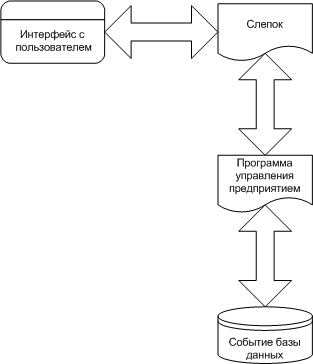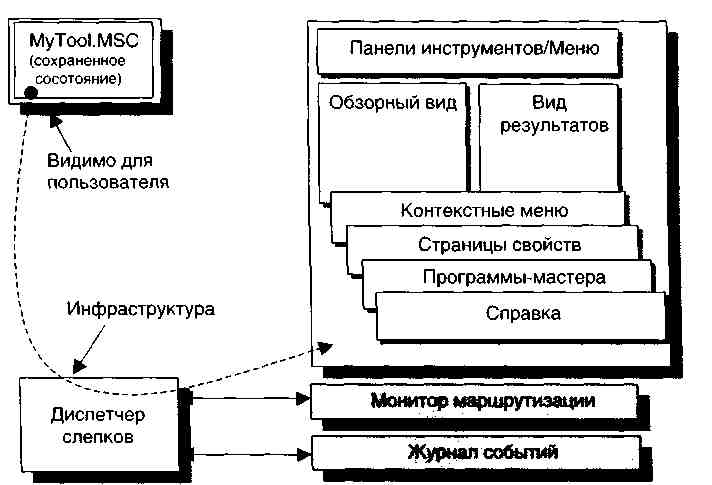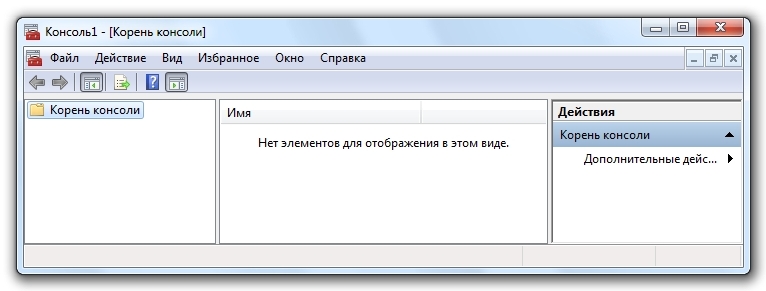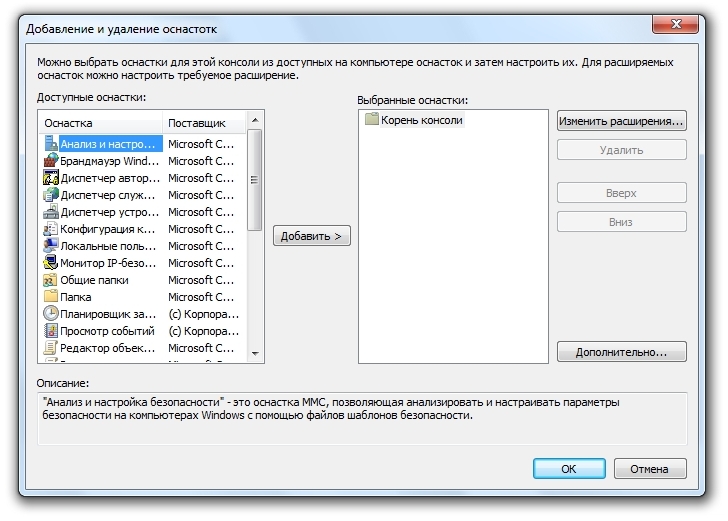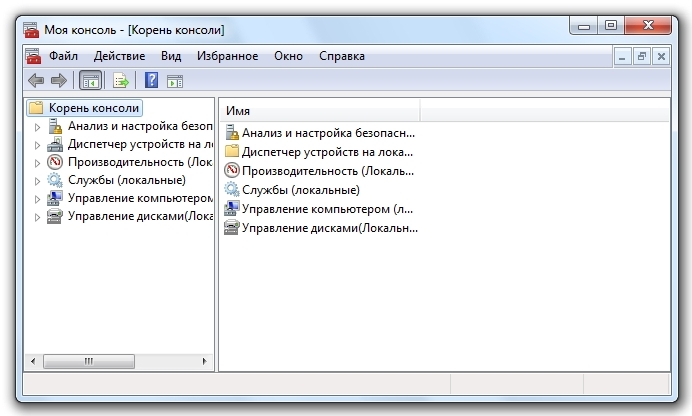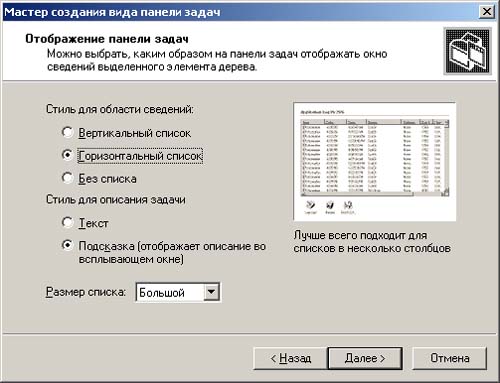что такое оснастка snap in
Что такое оснастка snap in
Выполнил: Студент группы ТО-31
Панечкин А.Е.
Руководитель:
Шойко А.З.
Классификация современных сетевых операционных систем
Основные характеристики сетевых ОС
Администрирование Windows XP
Управление ресурсами сетевой операционной системы
Технология «Клиент – Сервер»
Использование PHP для WEB-технологий
Операционные системы семейства Linux
Лекция 10. Консоль управления и оснастки
Microsoft Management Console (MMC, консоль управления Microsoft). Что это такое? У администраторов системы и ее предшественников был целый набор административных инструментов, часть из которых была вынесена в панель управления, а другая часть находилась в меню Администрирование. Каждый инструмент представлял собой отдельное приложение пусть и с удобным, но своим интерфейсом. К тому же, приложение могло выполнять сразу несколько функций. По этим причинам начинающим администраторам (а данными утилитами пользуются, в основном, администраторы) было трудно управлять системой, часто они просто терялись в многообразии функций отдельного приложения, в то же время так и не находя нужного им параметра.
Рисунок 1.
MMC является общей расширяемой средой для управляющих приложений, удовлетворяющей вышеперечисленным условиям. Реализована она в виде обычного MDI-приложения (многооконного), широко использующего интернет-технологии. Сама по себе MMC не представляет управляющих функций — это лишь среда для оснасток (snap-in). Оснастка — управляющий компонент, интегрирующийся в MMC. Одна оснастка представляет единицу управления, а их набор — управляющий инструмент. Оснастка может как посылать команды приложению, так и принимать их, а также выступать в качестве элементов интеграции различных приложений. Одновременно в системе можно использовать и MMC, и управляющие приложения других фирм, задействовав их отдельно либо создав ярлыки на них в MMC. Вырисовывается такая схема (см. рис. 1)
Архитектура MMC
Обратите внимание на рис. 2. Вы увидите модель консоли управления.
Рисунок 2. Модель консоли управления
Оснастки
Работа с MMC
Полное управление над инструментом и консолью в целом вы получаете только в режиме автора, в любом пользовательском вы можете лишь использовать его, причем с ограничениями. Для перехода в авторский режим следует загрузить консоль командой mmc, а затем добавить нужный инструмент. Также можно выделить нужный mmc-файл и в контекстном меню по правому щелчку мыши выбрать команду Автор (Author) либо запустить данный файл с ключом /a.
У MMC есть одно замечательное свойство — панели заданий (taskpads). Это окно с одной или несколькими вкладками, на которых может располагаться список параметров и произвольные задания в виде значка. Заданием может быть команда из меню текущей оснастки, ссылка на web-страницу или любая команда, вызывающая приложение или сценарий. Для создания такой панели необходимо щелкнуть правой кнопкой мыши на нужной вам ветке консоли и выбрать команду Новый вид панели задач (New Taskpad View). Запустится программа-мастер, которая сначала настроит вид этой панели, а потом запустит другой мастер, добавляющий задания на созданную панель. Надо признать, это очень удобная вещь.
Внешний вид оснастки позволяет настроить команда Настроить (Customize) меню Вид (View).
Управление доступом к оснасткам
В дополнение к вышесказанному отмечу возможность управления доступом к оснасткам с помощью групповой политики, которая позволяет разрешить/запретить:
• доступ ко всем оснасткам в авторском режиме;
• использование тех или иных оснасток.
Итак, открываем оснастку Групповая политика (Group Policy) для локального компьютера или любого другого. В ветви Конфигурация пользователя (User Configuration) находим ветвь Консоль управления Microsoft (Microsoft Management Console), где указываем нужные параметры. В списке запрещенных или разрешенных оснасток следует запретить оснастки, использование которых нежелательно. Если вы используете XP или Server 2003, то слева от параметров будете видеть исчерпывающие подсказки, посмотреть на которые можно также на закладке Объяснение.
Консоль MMC (Microsoft Management Console) группирует средства администрирования, которые используются для администрирования компьютеров, служб, других системных компонентов и сетей. Средства администрирования называются оснастками.
Создание или открытие консоли
Чтобы создать новую консоль, выберите Пуск » Выполнить » введите mmc » нажмите кнопку OK.
Чтобы открыть сохраненную ранее консоль, полный синтаксис командной строки для MMC : Пуск » Выполнить » путь\имя_файла.msc [/a] [/64] [/32]
Если файл консоли не указан, то MMC открывает новую консоль.
Любая существующая консоль открывается с помощью команды Открыть из меню Консоль.
Добавление оснастки на консоль
Чтобы добавить элемент на новую консоль MMC для локального компьютера, откройте консоль MMC.
Меню Консоль » выберите команду Добавить или удалить оснастку » нажмите кнопку Добавить.
Под заголовком Оснастка двойным щелчком выберите добавляемый элемент, затем, если будет выведена подсказка, выполните одно из следующих действий.
Установите переключатель в положение локальным компьютером (тем, на котором она выполняется) и нажмите кнопку Готово.
Если появится окно мастера, следуйте указаниям на экране.
Чтобы добавить на консоль еще один элемент, повторите эти действия.
Заключение
Как видите, MMC — серьезная среда управления с множеством полезных свойств. К сожалению, не многие ею пользуются, так как не догадываются о ее существовании. С одной стороны, MMC — это инструмент администратора, предназначенный для удаленного и локального администрирования машин в сети, с другой же — данная возможность присутствует на всех версиях NT старше 4.0, так почему бы ею не воспользоваться. К тому же, это стандартное и удобное средство, позволяющее вытворять с вашей машиной множество вещей, недоступных другими способами.
Snap-ins консоли управления
10. Оснастка System Information показывает аппаратную и программную конфигурацию системы. Здесь отображается общая информация о системе, аппаратные ресурсы и программные драйверы. Ни один из отображаемых элементов изменить нельзя.
9. Оснастка Services выполняет те же основные задачи, что и Service Manager в Windows NT. Эта оснастка показывает, какие из системных служб Windows 2000 доступны, и дает возможность запускать, останавливать, приостанавливать и возобновлять работу каждой из них.
8. Оснастка Event Viewer, подобно соответствующему инструменту в Windows NT, позволяет просматривать системный журнал, журналы приложений и безопасности на локальном или удаленном компьютере.
7. Оснастка Disk Management, так же как Disk Administrator в Windows NT, позволяет просматривать разделы диска и управлять ими. Эту оснастку, в отличие от инструмента в NT, можно использовать и для установки квот, а также для преобразования базовых дисков в динамические.
6. Оснастка Disk Defragmenter, которая представляет собой облегченную версию Diskeeper от Executive Software, является новым инструментом в Windows 2000. Модуль Disk Defragmenter позволяет анализировать и дефрагментировать дисковые разделы FAT16, FAT32 и NTFS.
5. Оснастка Microsoft IIS представляет собой обновленную версию модуля Internet Service Manager (ISM), которая входит в состав пакета NT 4.0 Option Pack. Подобно ISM, оснастка IIS позволяет администрировать как локальные службы Web и ftp, так и удаленные.
4. Оснастка Device Manager, которая похожа на Device Manager из Windows 9x, показывает графическое представление устройств системы, а также позволяет изменять аппаратную конфигурацию и обновлять драйверы устройств. Эту же операцию можно выполнять и через My Computer/Properties/Hardware/Device Manager.
3. Оснастка Local User and Groups является одним из основных инструментов системы управления и замещает User Manager NT. Этот инструмент применяется для создания пользователей и групп и управления ими, а также для назначения паролей, домашних каталогов и входных сценариев.
2. Оснастка Local Computer Policy позволяет настраивать параметры конфигурации пользователя и компьютера (например, запретить автоматический запуск для CD-ROM (Autoplay for CD-ROM) или установить асинхронное выполнение сценария входа). Несмотря на то что отыскать инструмент Local Computer Policy в Windows 2000 гораздо труднее, чем в NT, на первых порах придется использовать эту оснастку для управления политикой паролей (Password Policies) и политикой блокировок бюджетов (Account Lockout Policies) для настройки политики аудита (Audit Policies) и прав пользователя (User Rights Assignments). После развертывания Active Directory (AD) для управления пользователями и группами придется задействовать модуль Active Directory Users and Computers.
1. Оснастка Computer Management объединяет функции нескольких snap-ins MMC для обеспечения более удобного управления локальной и удаленной системами. Инструменты группы System Tools, входящие в Computer Management, включают оснастки Event Viewer, System Information и Device Manager. Инструменты группы Storage включают Disk Management и Disk Defragmenter. Инструменты группы Services включают модули Services и IIS.
about_PSSnapins
Краткое описание
описывает Windows PowerShell оснасток и показывает, как использовать их и управлять ими.
Подробное описание
При добавлении оснастки командлеты и поставщики, которые она содержит, немедленно становятся доступными для использования в текущем сеансе, но это изменение затрагивает только текущий сеанс.
чтобы добавить оснастку во все будущие сеансы, сохраните ее в профиле Windows PowerShell. Можно также использовать командлет Export-Console, чтобы сохранить имена оснасток в файле консоли, а затем использовать их в будущих сеансах. Можно даже сохранить несколько консольных файлов, каждый из которых имеет другой набор оснасток.
примечание. Windows PowerShell оснасток (pssnapin) доступны для использования в Windows PowerShell 3,0 и Windows PowerShell 2,0. Они могут быть изменены или недоступны в последующих версиях. Для упаковки командлетов и поставщиков Windows PowerShell используйте модули. сведения о создании модулей и преобразовании оснасток в модули см. в разделе написание модуля Windows PowerShell.
ПОИСК ОСНАСТОК
чтобы получить список оснасток Windows PowerShell на компьютере, введите:
чтобы получить оснастку для каждого поставщика Windows PowerShell, введите:
чтобы получить список командлетов в оснастке Windows PowerShell, введите:
УСТАНОВКА ОСНАСТКИ
Встроенные оснастки регистрируются в системе и добавляются в сеанс по умолчанию при запуске Windows PowerShell. Однако необходимо зарегистрировать оснастки, созданные или получаемые от других, а затем добавить оснастки в сеанс.
РЕГИСТРАЦИЯ ОСНАСТКИ
Чтобы получить все зарегистрированные оснастки в системе или убедиться, что оснастка зарегистрирована, введите:
ДОБАВЛЕНИЕ ОСНАСТКИ В ТЕКУЩИЙ СЕАНС
Чтобы добавить зарегистрированную оснастку в текущий сеанс, используйте командлет Add-PsSnapin. например, чтобы добавить в сеанс оснастку Microsoft SQL Server, введите:
После завершения команды поставщики и командлеты в оснастке будут доступны в сеансе. Однако они доступны только в текущем сеансе, если они не сохранены.
СОХРАНЕНИЕ ОСНАСТОК
чтобы использовать оснастку в последующих сеансах Windows PowerShell, добавьте команду Add-PsSnapin в профиль Windows PowerShell. Также можно экспортировать имена оснасток в файл консоли.
при добавлении команды Add-PSSnapin в профиль она будет доступна во всех последующих сеансах Windows PowerShell. Если вы экспортируете имена оснасток в сеансе, файл экспорта можно использовать только тогда, когда требуются оснастки.
чтобы добавить команду Add-PsSnapin в профиль Windows PowerShell, откройте профиль, вставьте или введите команду, а затем сохраните профиль. Дополнительные сведения см. в разделе about_Profiles.
Чтобы сохранить оснастки из сеанса в файле консоли (. psc1), используйте командлет Export-Console. Например, чтобы сохранить оснастки в текущей конфигурации сеанса в файле Невконсоле. psc1 в текущем каталоге, введите:
Дополнительные сведения см. в разделе Export-Console.
ОТКРЫТИЕ WINDOWS POWERSHELL С ПОМОЩЬЮ ФАЙЛА КОНСОЛИ
чтобы использовать файл консоли, включающий оснастку, запустите Windows PowerShell (PowerShell.exe) из командной строки в Cmd.exe или в другом сеансе Windows PowerShell. Используйте параметр PsConsoleFile, чтобы указать файл консоли, включающий оснастку. например, следующая команда запускается Windows PowerShell с файлом консоли невконсоле. psc1:
Поставщики и командлеты в оснастке теперь доступны для использования в сеансе.
УДАЛЕНИЕ ОСНАСТКИ
чтобы удалить оснастку Windows PowerShell из текущего сеанса, используйте командлет Remove-PsSnapin. например, чтобы удалить оснастку SQL Server из текущего сеанса, введите:
Этот командлет удаляет оснастку из сеанса. Оснастка все еще загружена, но поставщики и командлеты, которые она поддерживает, больше не доступны.
ВСТРОЕННЫЕ КОМАНДЫ
в Windows PowerShell 2,0 и в старых программных приложениях в Windows PowerShell 3,0 и более поздних версиях встроенные команды, установленные с Windows PowerShell, упаковываются в оснастки, которые автоматически добавляются во все сеансы Windows PowerShell.
начиная с Windows PowerShell 3,0, в более новых приложениях-компонентах, которые запускают сеансы с помощью метода InitialSessionState. CreateDefault2 — встроенные команды упаковываются в модули. Исключением является Microsoft. PowerShell. Core, которое всегда отображается как оснастка. Основная оснастка по умолчанию включена в каждый сеанс. Встроенные модули загружаются автоматически при первом использовании.
Примечание. удаленные сеансы, включая сеансы, запущенные с помощью командлета New-PSSession, — это сеансы предыдущих версий, в которых встроенные команды упаковываются в оснастки.
Следующие оснастки (или модули) устанавливаются с Windows PowerShell.
Microsoft. PowerShell. Core — содержит поставщики и командлеты, используемые для управления основными функциями Windows PowerShell. Он включает в себя файл FileSystem, реестр, псевдоним, среду, функцию и поставщики переменных, а также базовые командлеты, такие как Get-Help, Get-Command и Get-History.
Microsoft. PowerShell. Host — содержит командлеты, используемые узлом Windows PowerShell, например Start-Transcript и командлетом отмены записи.
Microsoft. PowerShell. Management — содержит командлеты, такие как Get-Service и Get-ChildItem, которые используются для управления компонентами на основе Windows.
Microsoft. PowerShell. Security — содержит поставщик сертификатов и командлеты, используемые для управления безопасностью Windows PowerShell, такие как get-Acl, get-AuthenticodeSignature и ConvertTo-SecureString.
Microsoft. PowerShell. Utility — содержит командлеты, используемые для работы с объектами и данными, например Get-Member, Write-Host и Format-List.
Microsoft. WSMan. Management — содержит поставщик WSMan и командлеты, управляющие службой служба удаленного управления Windows, такие как Connect-WSMan и Enable-WSManCredSSP.
РЕГИСТРАЦИЯ СОБЫТИЙ ОСНАСТКИ
начиная с Windows PowerShell 3,0, можно записывать события выполнения для командлетов в Windows PowerShell модули и оснастки, установив для свойства LogPipelineExecutionDetails модулей и оснасток значение TRUE. Дополнительные сведения см. в разделе about_EventLogs.
Что такое оснастка snap in
Общие концепции консоли управления Microsoft
В Windows 2000 был кардинально изменен интерфейс управления операционной системой. В соответствии с новой концепцией Microsoft из системы Windows NT были удалены все автономные и несовместимые друг с другом административные утилиты и разработана единая среда управления, получившая название консоль управления Microsoft (Microsoft Management Console, MMC). Эта общая консоль управления разработана для запуска всех программных модулей администрирования, конфигурирования или мониторинга локальных компьютеров и сети в целом. Такие законченные модули называются оснастками (snap-ins). Консоль управления сама по себе не выполняет никаких функций администрирования, но служит в качестве рабочей среды для запуска оснасток, создаваемых как компанией Microsoft, так и независимыми поставщиками программного обеспечения (Independent Software Vendor, ISV).
Появление ММС обусловлено желанием создать единую среду управления для администрирования операционных систем Windows. Оснастки представляют собой управляющие компоненты, которые объединены в среде ММС. Из нескольких оснасток можно создать индивидуальный управляющий инструмент.
Консоль ММС включает в себя интерфейсы прикладного программирования (API), оболочку пользовательского интерфейса (консоли) и набор инструкций.
Microsoft Management Console позволяет создавать более совершенные административные инструменты, которые могут предоставлять различные уровни функциональных возможностей. Эти инструменты можно легко интегрировать в операционную систему, а также изменять и настраивать по своему
усмотрению. В данном случае инструмент представляет собой не просто одиночное приложение. Инструмент может состоять из одной или нескольких оснасток и каждая оснастка, в свою очередь, может содержать дополнительные оснастки расширения. Такая модульная структура позволяет системному администратору существенно снизить стоимость управления системой благодаря возможности создания индивидуальных инструментов на основе выбранных оснасток, которые предоставляют только необходимые возможности и средства просмотра. Администратор может затем сохранять каждый индивидуальный инструмент в отдельном файле (файле консоли ММС с расширением msc) и отправлять его другим пользователям или администраторам, которым делегированы права на выполнение данных административных задач.
ММС и модель администрирования Windows 2000 представляют собой следующий шаг в развитии технологий администрирования. Консоль управления имеет ряд преимуществ, которые заключаются в упрощении интерфейса, предоставлении больших возможностей по настройке разработанных решений для определенных административных проблем и в обеспечении различных уровней функциональности. В большинстве случаев достаточно сложно разработать инструмент, который будет являться неотъемлемой частью операционной системы. С помощью ММС эта задача существенно упрощается. Тщательно разработанный административный инструмент идеально подойдет для решения стоящих перед вами задач и будет иметь интуитивно понятный интерфейс. Такой инструмент также будет использовать возможности уже имеющихся инструментов, что снимает необходимость «изобретать велосипед».
В операционные системы Windows 2000 и следующие версии продуктов семейства BackOffice® оснастки ММС включены в качестве стандартных административных программ.
Microsoft Management Console представляет собой приложение с многооконным интерфейсом, которое активно использует технологии Интернет. Компания Microsoft и независимые поставщики программного обеспечения могут разрабатывать оснастки ММС для выполнения задач управления локальным компьютером и сетью в целом.
ММС не подменяет собой, имеющиеся инструменты управления предприятиями, такие как HP OpenView или IBM Tivoli Management Environment. Консоль управления расширяет возможности данных инструментов, предоставляя им возможность взаимодействия друг с другом или объединяя эти инструменты в оснастки, доступ к которым может осуществляться из ММС. Например, приложение управления предприятием может обнаружить событие и отправить извещение в оснастку (рис. 6.1). Системный администратор затем обнаружит событие в сеансе ММС и предпримет необходимые меры.
Интерфейсы программирования ММС позволяют интегрировать оснастки с консолью (рис. 6.2). Данные интерфейсы предоставляют только расширения пользовательского интерфейса, поскольку каждая оснастка самостоятельно определяет механизм выполнения своих задач. Интерфейсы ММС позволяют оснасткам совместно использовать общую хост-среду и обеспечивают интеграцию между приложениями. Консоль ММС не выполняет никаких функций управления.
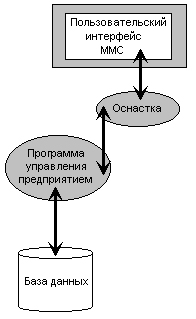 |
| Рис. 6.1. ММС обеспечивает общий интерфейс для инструментов управления, включая приложения управления предприятием |
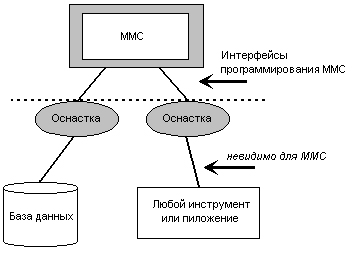 |
| Рис. 6.2. Прикладные интерфейсы позволяют интегрировать остнастки с консолью. |
Компания Microsoft и независимые поставщики программного обеспечения могут разрабатывать инструменты управления для запуска в среде ММС и приложения, которыми будут управлять инструменты ММС. Инструменты, не предназначенные для работы в среде ММС, могут быть интегрированы в ММС посредством оснасток или запущены независимо. Системный администратор может одновременно запускать не-ММС инструменты управления и экземпляры ММС на одном компьютере.
Преимущества ММС
 | Возможность индивидуальной настройки и передача полномочий Помимо обеспечения интеграции и общей среды для административных инструментов, консоль ММС предоставляет возможность полностью индивидуальной настройки, так что администраторы могут создавать такие консоли управления, которые будут включать только необходимые им инструменты. Такая настройка позволяет ориентировать администрирование на выполнение конкретных задач, причем администратор может выделить только необходимые объекты и элементы. Настройка консоли также позволяет администраторам передавать определенную часть полномочий менее опытным сотрудникам. С помощью ММС можно создать консоль, которая будет содержать объекты, необходимые для выполнения только определенных функций. |
 | Интеграция и унификация ММС обеспечивает общую среду, в которой могут запускаться оснастки, и администраторы могут управлять различными сетевыми продуктами, используя единый интерфейс, что упрощает изучение работы с различными инструментами. |
 | Гибкость в выборе инструментов и продуктов В среде ММС можно использовать различные инструменты и оснастки. Для использования в среде ММС оснастка должна поддерживать объектную модель компонентов (Component Object Model, COM) или распределенную COM (Distributed Component Object Model, DCOM). Это позволяет выбирать наиболее оптимальный продукт среди оснасток, причем гарантируется его полная совместимость со средой ММС. |
Пользовательский интерфейс ММС
Консоль управления ММС HMeef пользовательский интерфейс, позволяющий открывать множество документов (Multiple Document Interface, MDI). Интерфейс консоли ММС на примере оснастки Computer Management показан на рис. 6.3.
Родительское окно ММС имеет главное меню и панель инструментов. Главное меню обеспечивает функции управления файлами и окнами, а также доступ к справочной системе.
Дочерние окна ММС представляют собой различные средства просмотра автономного документа консоли. Каждое из этих дочерних окон содержит панель управления, панель структуры (scope pane) и панель результатов, или сведений (result pane). Панель управления содержит меню и набор инструментов. Панель структуры отображает пространство имен инструментов в виде дерева, которое содержит все видимые узлы, являющиеся управляемым объектом, задачей или средством просмотра.
Панель результатов в дочернем окне отображает список элементов выбранного узла. Данный список может содержать папки, оснастки, элементы управления, веб-страницы, панели задач (taskpad) и другие элементы.
 |
| Рис. 6.3. Окно оснастки Управление компьютером (Computer Management) |
Средства ММС также позволяют отображать окно в упрощенном виде, доступном для менее опытных администраторов. В наиболее простой форме окно может содержать набор значков, которые обеспечивают доступ к определенным задачам.
На рис. 6.4 представлена архитектура ММС.
Диспетчер оснасток (Snap-in Manager) дает системному администратору или разработчику оснасток возможность добавлять, удалять или изменять оснастки. Кроме того, Диспетчер оснасток позволяет системному администратору определить, является ли некоторая оснастка изолированной или зависит от других оснасток.
Диспетчер оснасток сохраняет произведенные установки в виде инструмента или документа (файл с расширением msc). Пользователь определенного инструмента взаимодействует с, элементами, которые находятся в верхней части рисунка (файл *.msc и элементы пользовательского интерфейса). Разработчики и администраторы работают с элементами, показанными в нижней части рис. 6.4 (Диспетчер оснасток и оснастки Просмотр событий и Маршрутизация и удаленный доступ).
При загрузке документа ММС инициализируется одна или несколько оснасток, как показано на рис. 6.5.
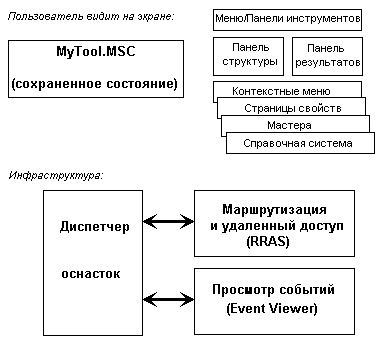 |
| Рис. 6.4. Модель ММС — инструмент консоли (файл *.msc взаимодействует с диспетчером оснасток для извлечения оснасток и представления элементов пользовательского интерфейса) |
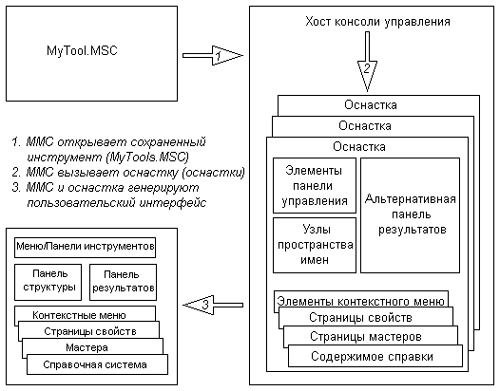 |
| Рис. 6.5. Когда пользователь открывает файл ММС, загружаются оснастки и генерируется пользовательский интерфейс |
Данные оснастки объединены для создания пространства имен — набора узлов, которые отображаются в виде дерева на панели структуры. Пространство имен является главным деревом, которое показывает возможности инструмента. Пространство имен может включать все Управляемые объекты
сети — компьютеры, пользователей, группы и т. д. Пространство имен содержит объекты, средства просмотра и задачи. Дочерние окна ММС представляют собой средства просмотра главного пространства имен.
Оснастки и работа с ними
Все инструменты ММС состоят из совокупности оснасток. Каждая оснастка представляет собой минимальную единицу управления. С технической стороны оснастка представляет собой «OLE-сервер внутри процесса» (in-proc server — так часто называют DLL-библиотеки в модели СОМ), который выполняется в контексте процесса ММС. Оснастка может вызывать другие элементы управления и динамические библиотеки (DLL) для выполнения своей задачи.
Ряд оснасток могут быть объединены администратором в инструмент (также называется документом), который сохраняется в файле с расширением msc (Management Saved Console). Администратор использует инструменты для управления сетью. Файл *.msc можно затем передать другому администратору (например, по электронной почте), который сможет использовать содержащийся в нем инструмент на своем рабочем месте.
Примечание
Благодаря возможности индивидуальной настройки ММС, администратор может создать идеальный инструмент на основе доступных оснасток. Каждый инструмент может иметь множество функций: например, возможности управления службой Active Directory, топологией репликации, доступом к файлам и т. д. В больших сетях администраторы могут иметь набор инструментов, организованных по категориям выполняемых с их помощью задач.
В ММС поддерживаются два типа оснасток:
 | Изолированная оснастка (stand-alone snap-in) обеспечивает выполнение своих функций даже при отсутствии других оснасток, например, Управление компьютером (Computer Management). |
 | Оснастка расширения (extension snap-in) может работать только после активизации родительской оснастки. Функция оснастки расширения заключается в увеличении числа типов узлов, поддерживаемых родительской оснасткой. Оснастка расширения является подчиненным элементом узлов определенных типов, и при каждом запуске узлов данных типов консоль автоматически запускает все связанные с ней расширения. В качестве примера можно привести оснастку Диспетчер устройств (Device Manager). Оснастки расширения могут предоставлять различные функциональные возможности. Например, такие оснастки могут расширять пространство имен консоли, увеличивать число пунктов в меню или добавлять определенные мастера. |
| Все оснастки, имеющиеся в системе Windows 2000, кратко описаны в табл. 6.1 и 6.2. |
Создание новой консоли
Для того чтобы получить представление о гибкости ММС, полезно рассмотреть процесс создания файла консоли — инструмента (документа) ММС — с самого начала. Для примера опишем процедуру создания новой консоли и добавления к ней оснасток Управление компьютером и Сертификаты (Certificates).
| 1. | В меню Пуск (Start) выберите пункт Выполнить (Run), введите mmc и нажмите кнопку ОК. Откроется окно Консоль! с пустой консолью (или административным инструментом). Примечание |
| По умолчанию консоль ММС открывается в авторском режиме, в котором можно создавать новые консоли и изменять созданные ранее административные инструменты. Пустая консоль не имеет никаких функциональных возможностей до тех пор, пока в нее не добавлены оснастки. Команды меню ММС на панели меню в верхней части окна применимы ко всей консоли. |
Примечание
| 4. | Выполните двойной щелчок на пункте Управление компьютером. Появится окно с конфигурационными опциями для данной оснастки. |
| 5. | Оставьте переключатель в положении локальным компьютером (Local computer). Затем нажмите кнопку Готово (Finish). |
| 6. | В окне оснасток выберите пункт Сертификаты и нажмите кнопку Добавить. |
| 7. | В следующем окне выберите соответствующий переключатель — Эта оснастка всегда будет управлять сертификатами для: Нажмите кнопки Готово и Закрыть. |
| 8. | В окне Добавить/Удалить оснастку (где отображен список подключаемых оснасток) перейдите на вкладку Расширения (Extensions). На этой вкладке приведен список оснасток расширения, которые поставляются вместе с выбранными изолированными оснастками. Если вы не собираетесь подключать все оснастки расширения, сбросьте флажок Добавить все расширення (Add all extensions) (который ставится по умолчанию) и снимите флажки с лишних оснасток. По окончании процедуры нажмите кнопку ОК. |
| 9. | Закройте окно добавления оснасток, нажав кнопку ОК. Теперь окно консоли содержит две оснастки — Управление компьютером и Сертификаты. |
| 10. | Для того чтобы сохранить созданный инструмент, в меню Консоль выберите пункт Сохранить как (Save As) и укажите имя файла и папку, в которой будет сохранен файл консоли. |
| Дополнительным преимуществом такого подхода является то, что при наличии у пользователя перемещаемого (блуждающего) профиля, все созданные пользователем инструменты будут перемещаться вместе с ним. |
Индивидуальная настройка окон оснасток
После добавления оснасток можно развернуть окна оснасток, чтобы облегчить работу с ними. Для этого выполните следующие действия:
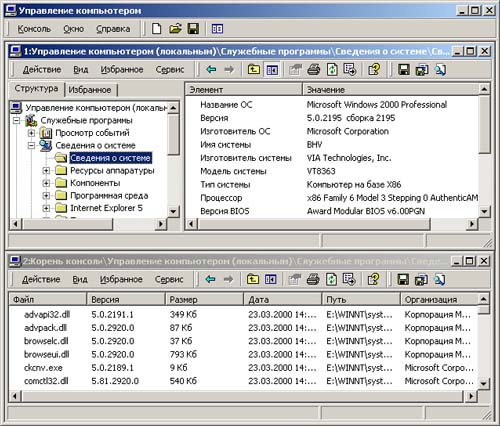 |
| Рис. 6.7. Окна консоли с индивидуальной настройкой |
| 1. | В левом подокне (в окне структуры) только что созданной консоли щелкните правой кнопкой мыши на узле Управление компьютером и выберите в контекстном меню пункт Новое окно отсюда (New Window from Here). Будет открыто окно Управление компьютером, представляющее одноименную оснастку. |
| 2. | Аналогичные действия выполните для узла Сертификаты. В новом окне нажмите кнопку Скрытие или отображение дерева консоли или избранного (Show/Hide Console tree) на панели инструментов для того, чтобы скрыть панель структуры. |
| 3. | Закройте исходное окно, содержащее Корень консоли. |
| 4. | В меню Окно (Window) выберите команду Сверху вниз (Tile Horizontally). Консоль будет выглядеть, как показано на рис. 6.7. |
| Дочерние окна в окне консоли имеют панель инструментов с кнопками и раскрывающимися меню. Кнопки и команды этих меню применяются только к содержанию соответствующего окна. |
Создание панелей задач
Когда требуется создать файл консоли для другого пользователя, полезно предоставить пользователю упрощенный инструмент, позволяющий выполнять только несколько определенных задач. Таким инструментом является панель задач (taskpad). Панель задач является HTML-страницей, на которой могут быть размещены ярлыки (или задачи (task)), запускающие команды меню и программы или открывающие ссылки на веб-страницы.
Для создания панели задач выполните следующее:
| 1. | В меню Действие (Action) или в контекстном меню любого узла в окне консоли выберите пункт Новый вид панели задач (New Taskpad View), | ||||||||||||||||||||
| 2. | Откроется окно Мастера создания вида панели задач (New Taskpad View Wizard). Нажмите кнопку Далее. | ||||||||||||||||||||
| 3. | В следующем окне мастера вам будет предложено выбрать стиль отображения и размер панели задач (рис. 6.8). Затем На панели задач вы можете указать использование только тех задач, которые связаны с текущим узлом или со всеми узлами дерева. В следующем окне потребуется ввести имя и описание создаваемой панели задач. | ||||||||||||||||||||
| 4. | Если вы не собираетесь пока добавлять новые, задачи на созданную панель, снимите в последнем окне мастера флажок Запустить мастер создания новой задачи (Start New Task Wizard). | ||||||||||||||||||||
| 5. | В противном случае по завершении работы Мастера создания вида панели задач запускается Мастер создания задач (New Task Wizard). В ходе этой процедуры следует указать функцию задачи: запуск команды меню, программы или ссылка на веб-страницу, ввести путь к исполняемому файлу и параметры запуска.
Установка опций консоли Если консоль создается для другого пользователя, может оказаться полезным установить запрет на изменение консоли. Для этого следует открыть окно Параметры (Options).
Сохраненный файл консоли можно также открыть с помощью Проводника Для этого выполните двойной щелчок на файле с расширением msc Файл консоли будет открыт в среде ММС. Примечание | ||||||||||||||||||||
| Среда ММС по умолчанию запускается в авторском режиме, в котором можно вносить изменения в файл консоли. |
Запуск инструментов ММС
Для запуска стандартных инструментов ММС, установленных на компьютере, можно использовать один из приведенных ниже способов:
 | Откройте меню Пуск | Программы | Администрирование (Start | Programs I Administrative Tools) и выберите необходимый инструмент. |
 | Дважды щелкните на значке Администрирование на панели управления. Откроется окно Администрирование, содержащее значки всех установленных на компьютере инструментов. |
Оснастки Windows 2000
В табл. 6.1 в алфавитном порядке перечислены основные оснастки, которые доступны в системе Windows 2000 Professional, а в табл. 6.2 — дополнительные (помимо имеющихся в Windows 2000 Professional) оснастки, появляющиеся в Windows 2000 Server. (Для оснасток, включенных в пользовательский интерфейс, указаны названия соответствующих пунктов меню, для остальных оснасток даны их собственные имена.) Оснастки, которые можно вызывать непосредственно из меню Пуск или из группы Администрирование на панели управления — т. е. оснастки, включенные в пользовательский интерфейс при инсталляции системы, — отмечены звездочкой (*). Оснастки, работающие только на контроллере домена под управлением Windows 2000 Server, отмечены в табл. 6.2 буквой «D».
Таблица 6.1. Оснастки, имеющиеся в Windows 2000 Professional
| Кроме перечисленных в табл. 6.1 и 6.2 оснасток, в системе после инсталляции дополнительных служб— Например, сетевых (ONS, DHCP, WINS, Network Monitor и др.), Интернет-служб, служб терминалов (Terminal Services) — появляется множество других оснасток, использующихся для администрирования этих служб. Такие оснастки рассматриваются в соответствующих главах книги. |
Управление компьютером (Computer Management)
Инструмент (и одноименная оснастка) Управление компьютером (рис. 6.3) является одним из основных средств системного администратора для конфигурирования компьютера. Данную оснастку можно использовать для администрирования как локальной системы, так и удаленных компьютеров (в том числе — с некоторыми ограничениями — и компьютеров с Windows NT 4.0). Это позволяет администратору со своего рабочего места устранять проблемы и конфигурировать любой компьютер в сети, на котором установлена Windows 2000.
Для запуска оснастки Управление компьютером можно пользоваться двумя вариантами: выбрать соответствующий значок в группе Администрирование на панели управления или щелкнуть правой кнопкой мыши на значке Мой компьютер (My Computer) на рабочем столе и выбрать в контекстном меню пункт Управление (Manage).
Примечание
В пространстве имен оснастки имеются три узла: Служебные программы (System Tools), Запоминающие устройства (Storage) и Службы и приложения
(Services and Applications). Данные узлы являются контейнерами и содержат ряд оснасток:
 | Служебные программы — узел содержит инструменты, предназначенные для администрирования компьютеров Windows 2000. В данный узел входят: Служебные программы (System Tools) Узел Служебные программы отображает конфигурацию компьютера и объединяет средства управления им. Сотрудники службы поддержки используют данную информацию при устранении проблем на локальном компьютере. Просмотр событий (Event Viewer) Узел Просмотр событий соответствует оснастке с одноименным названием и стандартной утилите, которая имеется в Windows NT 4.0. С ее помощью можно просматривать журналы регистрации событий операционной системы, безопасности и приложений. Данная оснастка подробно рассмотрена в главе 13. Сведения о системе (System Information) Узел Сведения о системе содержит исчерпывающую информацию об аппаратном обеспечении компьютера, системных компонентах и программной среде. Системная информация разделена на четыре категории, которым соответствуют узлы Сведения о системе (System Summary), Ресурсы аппаратуры (Hardware Resources), Компоненты (Components) и Программная среда (Software Environment) на панели структуры:
В узел Сведения о системе другими приложениями могут быть добавлены узлы с целью отображения информации, характерной для данных приложений. Пример такого узла — Internet Explorer 5. С помощью меню Вид можно переключаться между двумя режимами вывода информации: Основные (Basic) и Дополнительно (Advanced). В режиме Дополнительно отображается вся информация, доступная в режиме Основные, а также дополнительная информация, которая может представлять интерес для опытных пользователей или для специалистов службы поддержки Microsoft Technical Support. Для поиска необходимых данных:
Для сохранения системных данных в файле системной информации выполните следующее:
Файл будет сохранен как документ MSInfo. Для того чтобы открыть файл, дважды щелкните на его названии или выберите команду Открыть (Open) из контекстного меню. Файл будет открыт в отдельном окне Сведения о системе. Оповещения и журналы производительности (Performance Logs and Alerts) Оснастка расширения Оповещения и журналы производительности позволяет сконфигурировать журналы для записи данных и службу системных оповещений (Alerter) для уведомления о превышении каким-либо счетчиком определенного значения. Данная оснастка позволяет фиксировать данные о степени использования компьютера и работе служб (сервисов) на локальных и удаленных компьютерах. Более подробно данная оснастка рассмотрена в главе 13. Общие папки (Shared Folders) Оснастка Общие папки позволяет просматривать информацию о соединениях и использовании ресурсов локального и удаленного компьютеров. Данная оснастка используется вместо программы Server в Control Panel системы Windows NT 4.0. С помощью оснастки можно выполнять следующие задачи:
Оснастка Общие папки содержит три узла: Ресурсы (Shares), Сеансы (Sessions) и Открытые файлы (Open Files). При выборе данных узлов в панели результатов отображается содержание соответствующего узла. Диспетчер устройств (Device Manager) Узел Диспетчер устройств представляет одноименную оснастку, которая отображает в виде дерева все аппаратные устройства, установленные на локальном компьютере, и показывает их состояние, версии программных драйверов, используемые ресурсы (порты ввода/вывода, адреса памяти и IRQ). Данная оснастка позволяет изменять конфигурацию аппаратных элементов, а также механизм их взаимодействия’ с центральным процессором компьютера. Диспетчер устройств позволяет:
Оснастка Диспетчер устройств преимущественно используется для проверки состояния аппаратного обеспечения и обновления драйверов устройств на компьютере. Опытные пользователи, которые хорошо разбираются в аппаратном обеспечении компьютера, могут при помощи диагностических возможностей Диспетчера устройств устранять конфликты устройств и изменять установки ресурсов. Примечание | |||||||||||||||||||||||||||||||||||||||||||||
| Изменение установок ресурсов может привести к отключению аппаратных компонентов и вызвать нарушение работы компьютера. Поэтому изменять установки ресурсов рекомендуется только пользователям, которые располагают достаточными знаниями об аппаратном обеспечении и аппаратных конфигурациях компьютеров. Как правило, пользователям нет необходимости изменять установки ресурсов, поскольку система Windows 2000 автоматически выделяет ресурсы аппаратным компонентам в ходе установки. Диспетчер устройств можно использовать для управления устройствами только на локальном компьютере. На удаленном компьютере данная оснастка будет работать только в режиме просмотра. |
Для каждого устройства на компьютере выделяется уникальный набор системных ресурсов для обеспечения корректной работы устройства. В число этих ресурсов входят:
 | Номера запросов на прерывание (Interrupt Request, IRQ) |
 | Каналы прямого доступа к памяти (Direct Memory Access, DMA) |
 | Адреса портов ввода/вывода (Input/Output, I/O) |
 | Диапазоны адресов памяти |
Механизм Plug and Play системы Windows 2000 (см. главу 3) производит выделение данных ресурсов автоматически в ходе установки всех устройств, которые поддерживают данный механизм. Если два устройства обращаются к одним ресурсам, то возникает аппаратный конфликт. В этом случае необходимо вручную изменить установки ресурсов для обеспечения их уникальности для каждого устройства. В общем случае не следует изменять установки ресурсов вручную, поскольку при этом могут возникать сложные конфликтные ситуации, для устранения которых требуется глубокое понимание работы аппаратных и программных средств (в том числе — и драйверов).
Диспетчер устройств позволяет отключать и удалять устройства из системной конфигурации компьютера. При отключении устройства физическое устройство остается подключенным к компьютеру, но производятся соответствующие изменения в системном реестре, так что драйверы устройства не, будут загружены при следующем запуске системы. Отключение устройств полезно, если необходимо иметь несколько аппаратных конфигураций компьютера или если работа ведется на портативном компьютере, используемом вместе со станцией расширения (док-станция, docking station).
Аппаратный профиль представляет собой набор инструкций, которые указывают системе Windows 2000, какие устройства следует запустить при включении компьютера. При инсталляции Windows 2000 создается аппаратный профиль по умолчанию. В данном профиле активизируются все устройства, имеющиеся на компьютере к моменту инсталляции операционной системы.
Аппаратные профили особенно полезны, если используется портативный компьютер. Например, можно создать профиль, который будет активизировать сетевую карту и внешний монитор, если компьютер подключен к станции расширения, и профиль без поддержки данных устройств в противном случае.
Для создания нового аппаратного профиля откройте окно Система на панели управления и перейдите на вкладку Оборудование (Hardware). При наличии нескольких аппаратных профилей можно выбрать профиль по умолчанию, который будет загружаться при каждом запуске компьютера. После создания аппаратного профиля с помощью оснастки Диспетчер устройств можно активизировать и отключать устройства, которые содержит профиль.
Примечание
Для изменения содержания панели результатов оснастки Диспетчер устройств выберите в меню Вид команду отображения Устройства по типу/Устройства по подключению (Devices by type/Devices by connection) или Ресурсы по типу/Ресурсы по подключению (Resources by type/Resources by connection). Устройства и ресурсы можно сортировать по типу (by type) или по подключению (by connection).
Примечание
Для того чтобы просмотреть скрытые устройства, выберите пункт Показать скрытые устройства (Show hidden devices) в меню Вид. В число скрытых устройств входят устройства, не поддерживающие механизм Plug and Play (устройства с унаследованными драйверами прежних версий системы Windows NT), и устройства, которые были физически удалены из компьютера, но их драйверы остались.
Для того чтобы установить новое устройство, выберите в меню Действие команду Обновить конфигурацию оборудования (Scan for hardware changes). Оснастка проверит аппаратную конфигурацию компьютера и, если будут обнаружены новые устройства, запустит мастер установки новых устройств. Если потребовалось удалить некоторое устройство, выберите в меню Действие команду Удалить (Uninstall).
Окно свойств устройства можно открыть с помощью команды Свойства в меню Действие.
Локальные пользователи и группы (Local Users and Groups)
Узел Локальные пользователи и группы соответствует одноименной оснастке, аналогом которой в Windows NT Workstation 4.0 была административная утилита Диспетчер пользователей (User Manager). Функции и назначение остались неизменными: с помощью данной оснастки создаются, модифицируются и удаляются учетные записи пользователей и групп на локальном компьютере. Использование этой оснастки достаточно подробно описывается в других главах книги, в первую очередь — в главе И. Оснастка не доступна
Запоминающие устройства (Storage)
Контейнер Запоминающие устройства содержит оснастки, которые используются для управления и обслуживания логическими дисками и дисковыми накопителями.
 | Оснастка Управление дисками управляет логическими дисками. Данная оснастка (ее функции и способы использования) подробно рассматривается в главе 7. | |||||||||||||||||
 | Оснастка Дефрагментация диска используется для анализа и дефрагментации удаленных и локальных логических дисков. Данная оснастка подробно рассматривается в главе 7. | |||||||||||||||||
 | Оснастка Логические диски представляет собой инструмент Windows Management Instrumentation (WMI), который позволяет управлять удаленными или локальными логическими дисками. С помощью оснастки можно Службы и приложения (Services and Applications) С помощью узла Службы и приложения можно, изменяя параметры, управлять инсталлированными службами или серверными приложениями, например, службами телефонии или сервером DHCP. Такие службы и приложения могут работать не только в системе Windows 2000 Server, но и в Windows 2000 Professional (например, служба индексации). Управляющий элемент WMI (WMI Control) Узел Управляющий элемент WMI (и одноименная оснастка) позволяет конфигурировать средства (инструменты) Windows Management Instrumentation (WMI) в локальной системе и на удаленных компьютерах. Например, с помощью данной оснастки можно задавать разрешения для проверенных (authorized) пользователей и групп, сохранять репозитарий объектов WMI, включать и выключать регистрацию ошибок в журналах. Более подробно о технологии WMI рассказывается в главе 12. Узел Службы (также доступен в виде отдельного инструмента с одноименным названием) позволяет запускать, останавливать, приостанавливать и возобновлять работу служб (сервисов) на удаленном и локальном компьютерах, а также конфигурировать опции запуска и восстановления. Оснастка Службы заменяет утилиту (апплет) Службы (Services) на панели управления предыдущих версий операционной системы. С помощью оснастки Службы можно выполнять следующее:
Конфигурирование установленных служб (сервисов). Чтобы определить режим запуска сервиса:
Для того чтобы запустить, остановить, приостановить или возобновить работу сервиса, щелкните правой кнопкой мыши на его названии и выберите в контекстном меню соответствующую команду: Пуск (Start), Стоп (Stop), Пауза (Pause) или Продолжение (Resume). Можно также пользоваться кнопками на панели инструментов. Примечание | |||||||||||||||||
| Если требуется указать параметры запуска сервиса, откройте окно свойств сервиса и введите параметры в поле Параметры запуска (Start parameters) перед тем, как нажать кнопку Пуск. Обратный слэш (\) интерпретируется как символ пробела, поэтому для получения символа обратного слэша в параметре следует ввести два символа обратного слэша. |
Служба индексирования (Indexing Service)
Служба индексирования инсталлируется как стандартный компонент Windows 2000. Эта служба индексирует содержимое всех дисков локального компьютера, что позволяет пользователю производить поиск любого слова или фразы, которые содержатся в документах на данном компьютере. Оснастка Служба индексирования — это новый инструмент с графической оболочкой для службы индексирования, который упрощает выполнение ряда административных задач, включая следующие:
 | Проверка состояния процесса индексации и параметров индексируемых |
 | Установка глобальных параметров для всех каталогов на компьютере |
 | Создание и конфигурирование новых каталогов для обеспечения оптимальной производительности |
 | Выбор индексируемых каталогов |
Сравнение средств администрирования систем Windows NT 4.0 и Windows 2000
Пользователи, которые занимались администрированием систем в предыдущих версиях Windows NT, могут столкнуться с трудностями при переходе на Windows 2000. В системах семейства Windows 2000 серьезно переработана вся концепция администрирования, появились новые объекты и инструменты для работы с ними: Тем, кто имеет опыт работы с административными инструментами в Windows NT 4.0, будет полезна следующая сопоставительная таблица (табл. 6.3), в которой для Windows NT 4.0 указаны названия утилит, а для Windows 2000 — имена оснасток.
Таблица 6.3. Сопоставление средств администрирования в системах Windows NT4.0 и Windows 2000